Photoshop中极坐标的几种应用方法--滤镜
1、首先,新建一个画布,具体参数如下图所示:
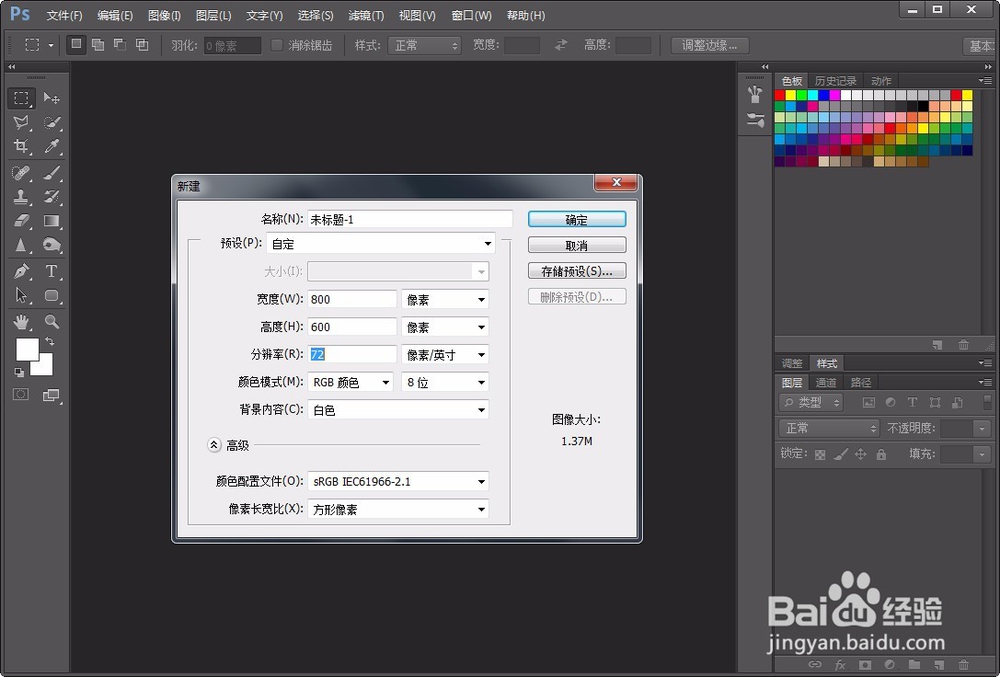
2、之后,按键盘的D键恢复默认颜色,按Alt+Del填充前景色;再点击滤镜--渲染--镜头光晕。
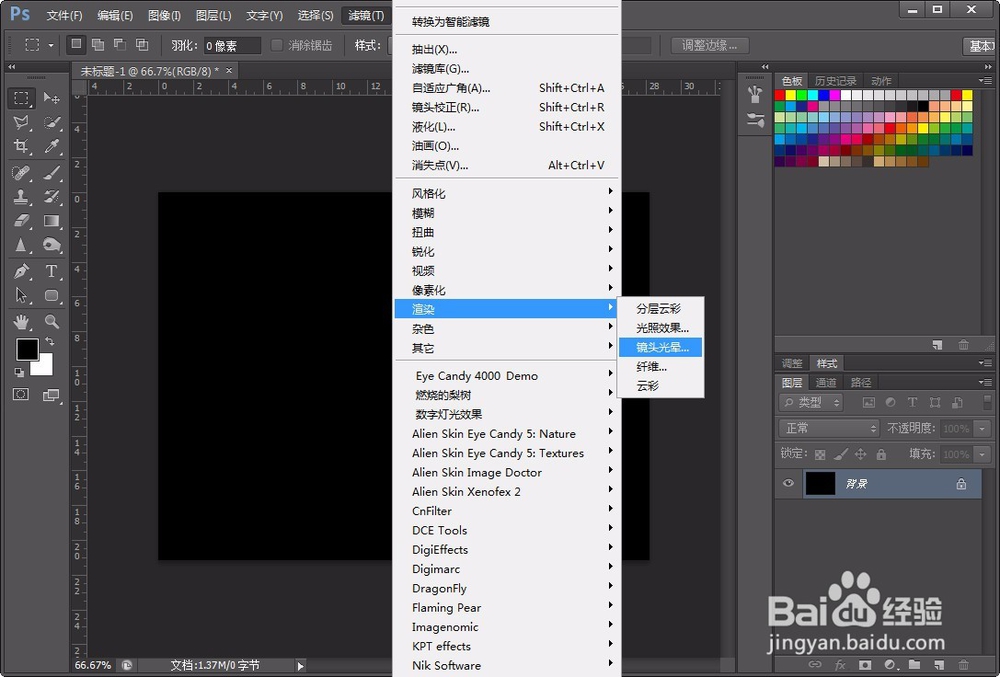
3、默认亮度为100%,镜头类型:50-300毫米变焦;并用鼠标拖动光晕到中心点位置,如图:
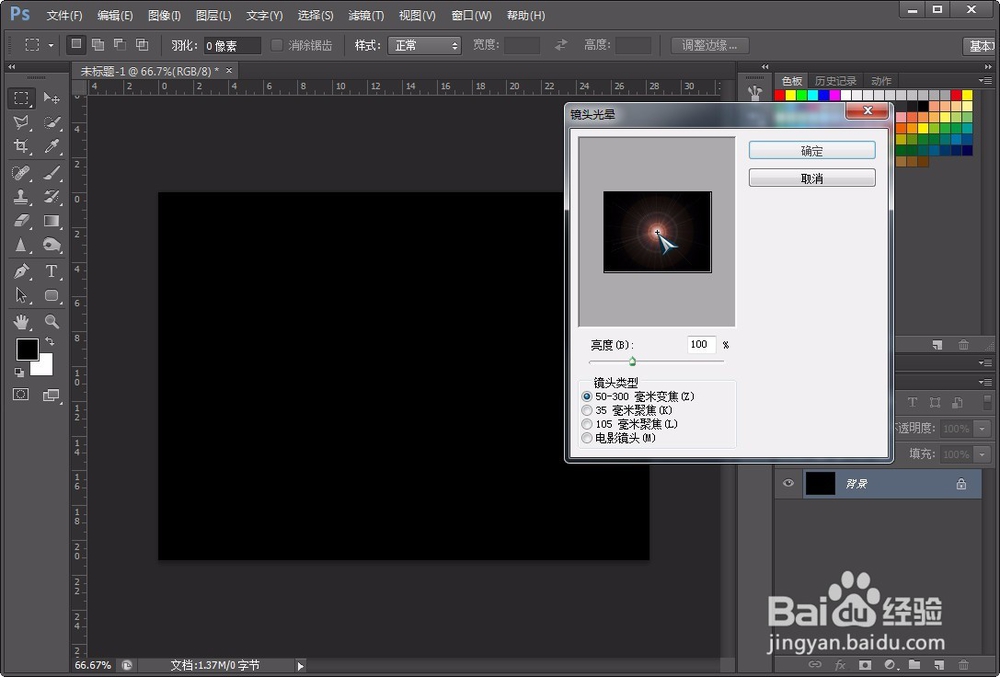
4、之后,点击滤镜--风格化--凸出命令;类型为块,大小10像素,深度80,随机。
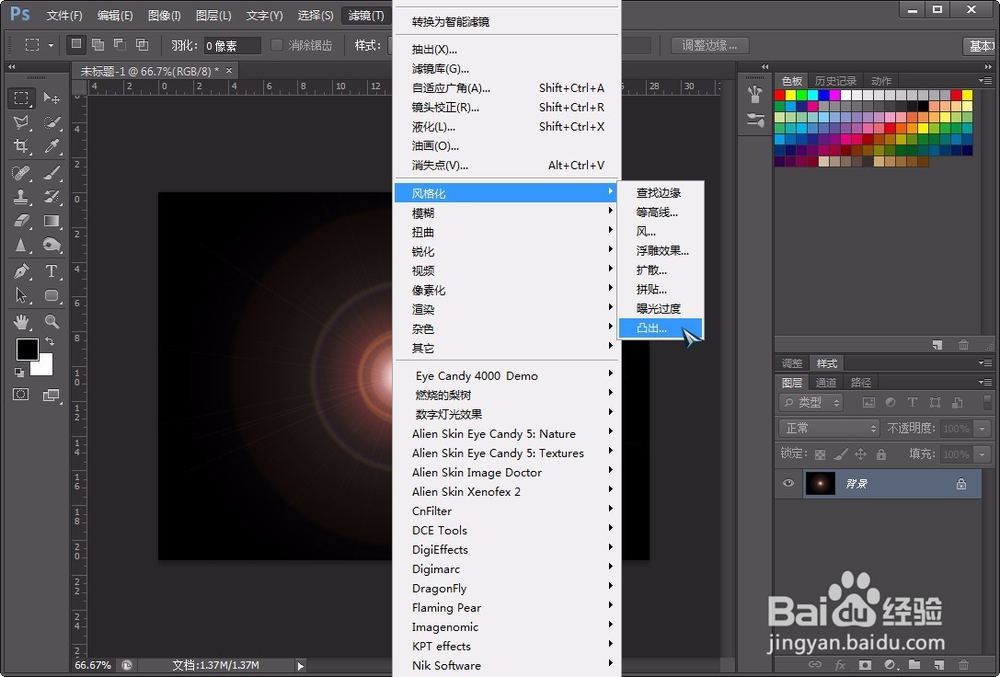
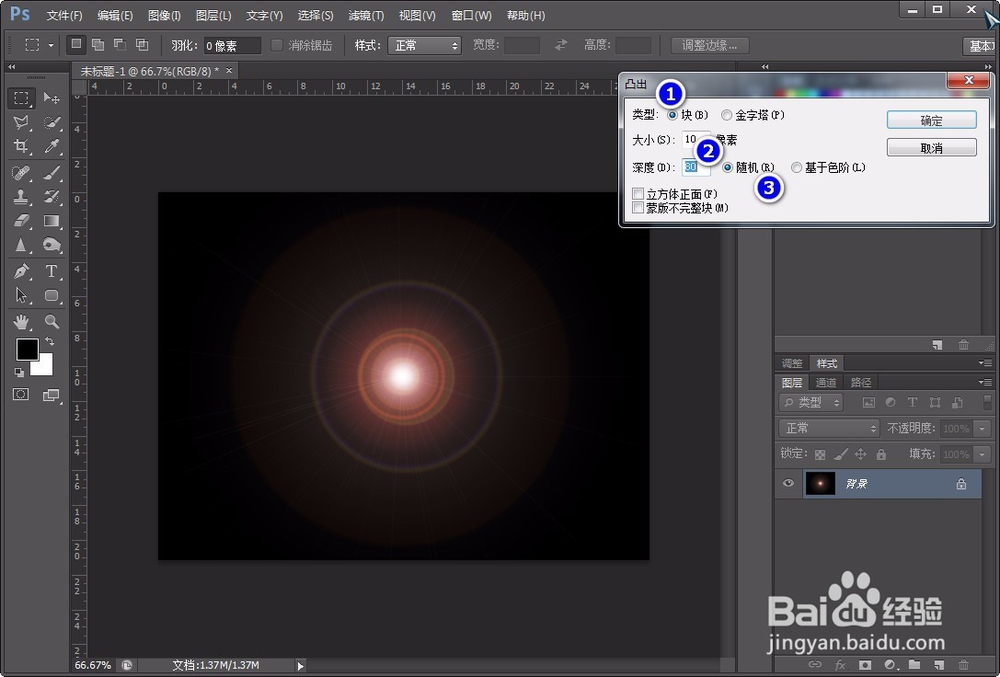
5、设置后如下图所示,有一种爆炸的效果。
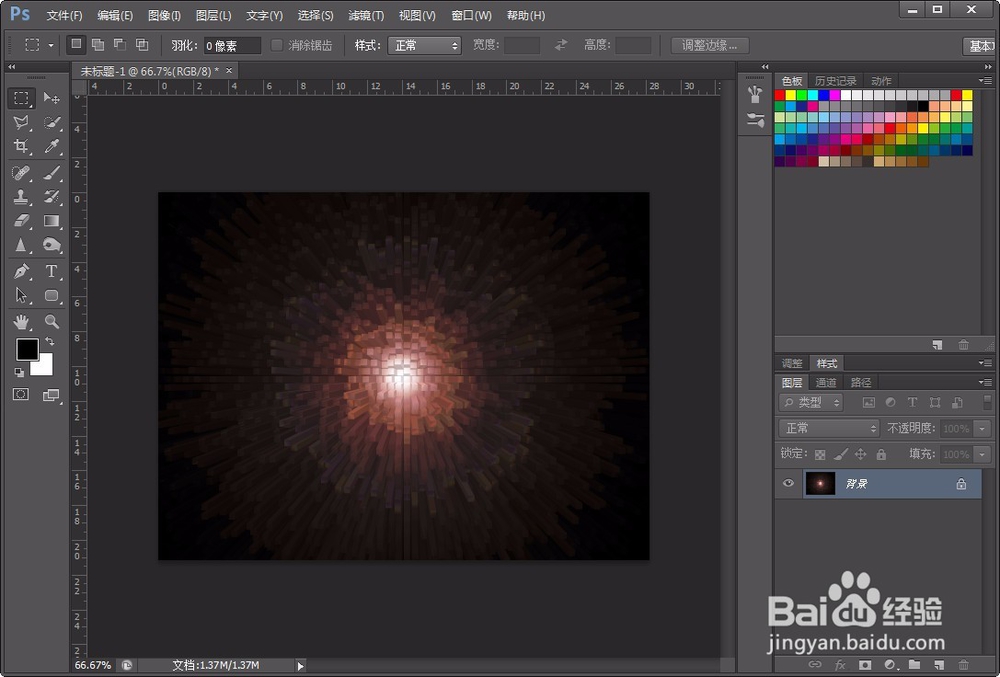
6、之后,再应用滤镜--扭曲--极坐标命令,在弹出的页面中直接确定。
就会得到一个深邃的画面效果。
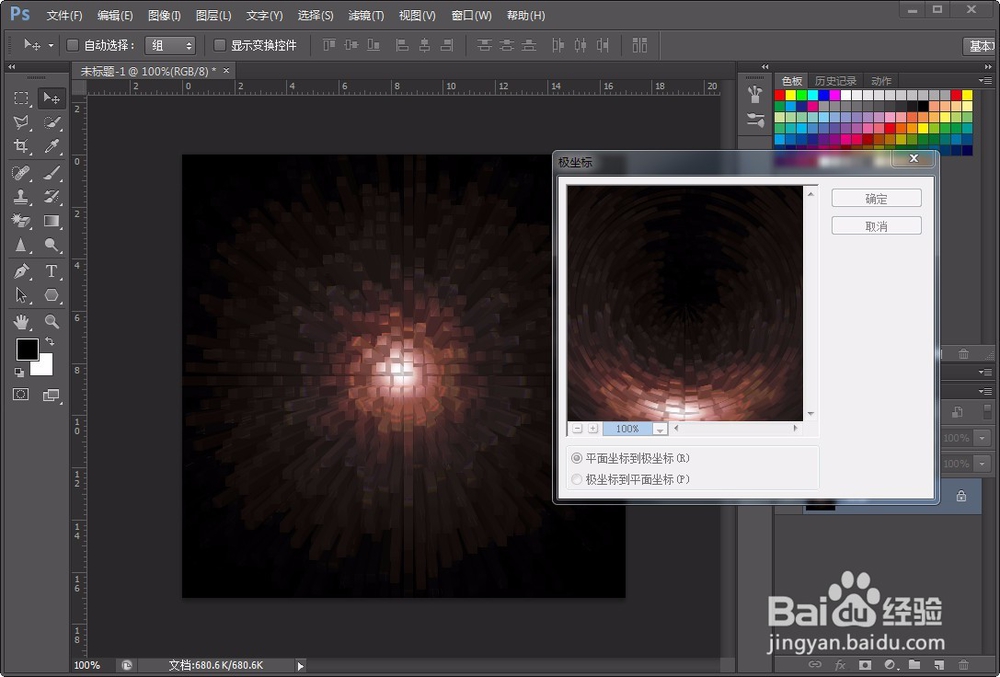
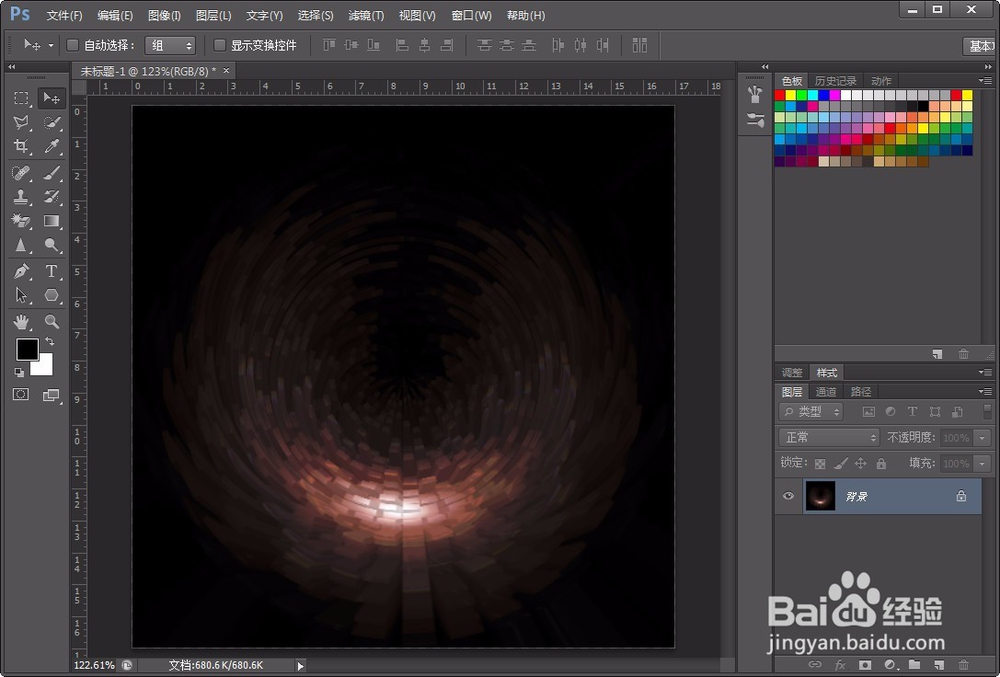
1、打开一个素材图片(任意)。
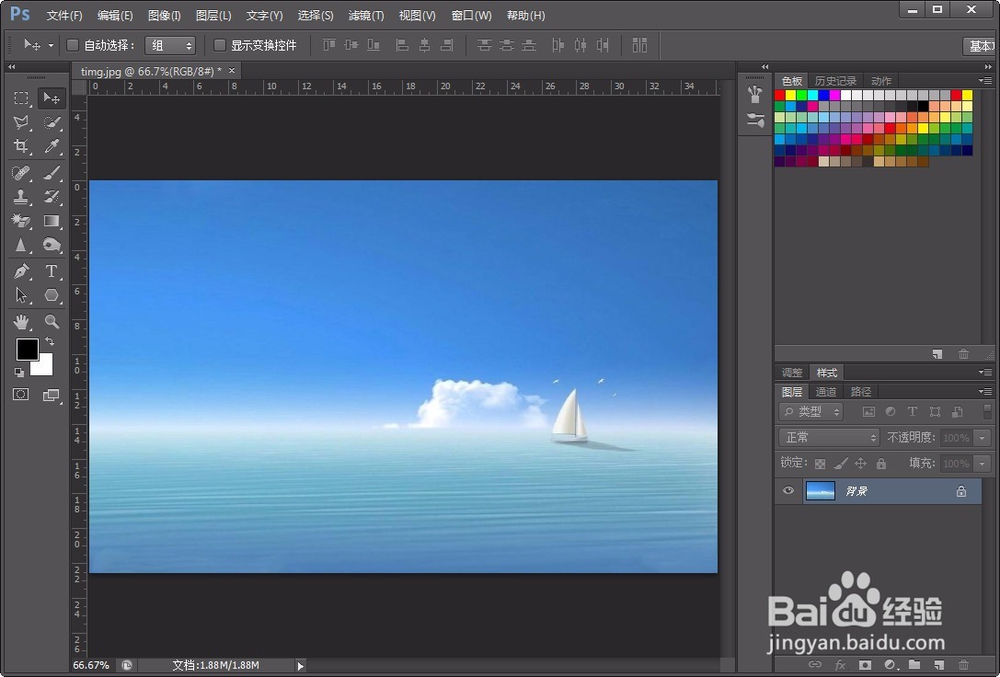
2、之后,点击图像--图像旋转--垂直翻转画布(V);
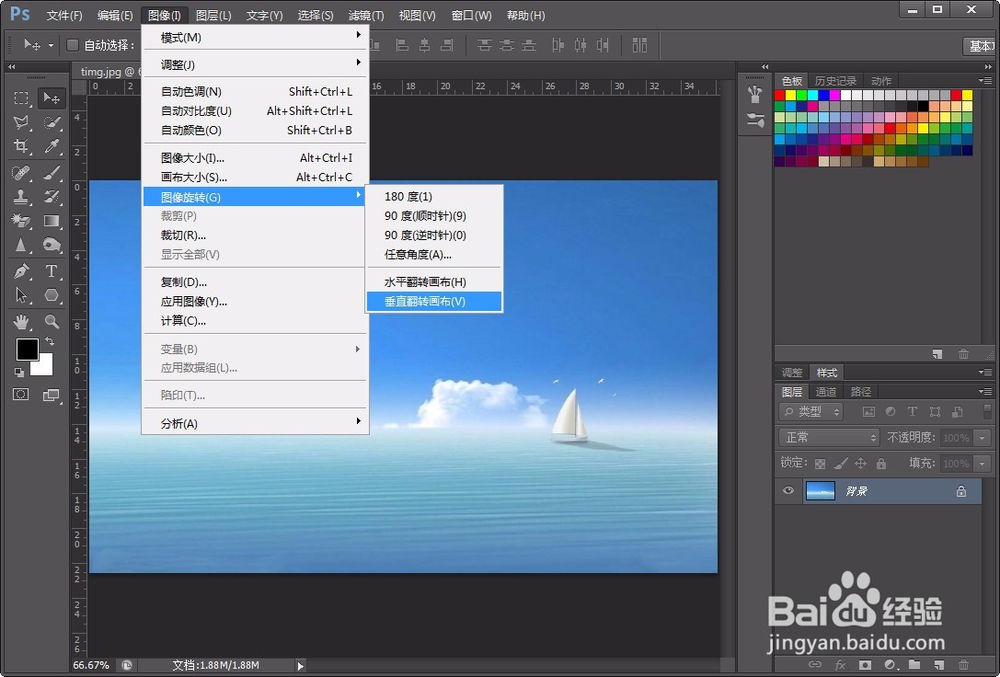
3、之后,点击滤镜--扭曲--极坐标命令,从平面坐标到极坐标,确定 。
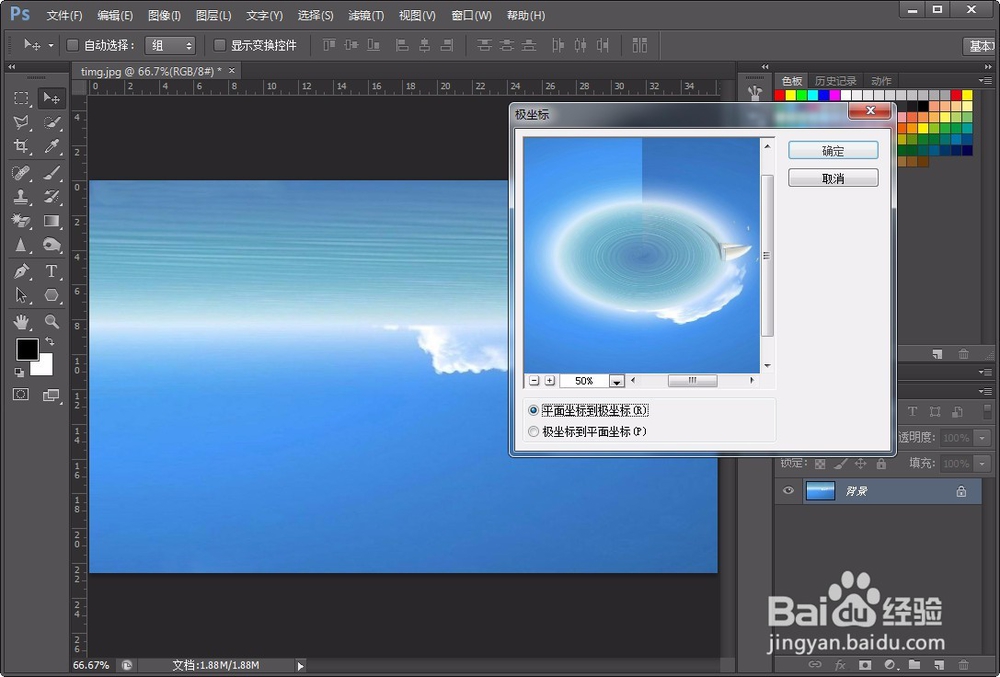
4、之后就会得到一个以原底面为中心的旋转图像;
注:结合边缘可以且修复工具,加深/减淡工具处理。
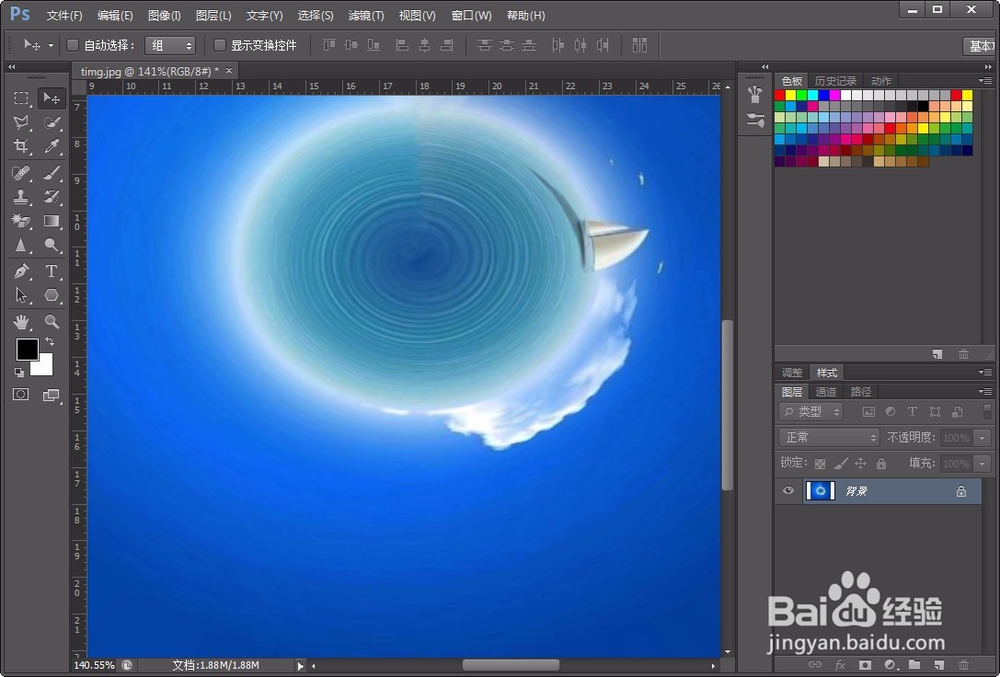
声明:本网站引用、摘录或转载内容仅供网站访问者交流或参考,不代表本站立场,如存在版权或非法内容,请联系站长删除,联系邮箱:site.kefu@qq.com。
阅读量:100
阅读量:106
阅读量:30
阅读量:192
阅读量:32